Kai prijungiate naują saugojimo įrenginį (HDD arba SSD), galite pastebėti, kad Windows File Explorer jo nerodo. Nors jis matomas BIOS / UEFI, jis lieka paslėptas failų naršyklėje. Taip nutinka todėl, kad norint naudoti naują standųjį diską „Windows“ kompiuteryje, jį reikia inicijuoti. Šis įrašas bus bendrinamas kaip inicijuoti standųjį diską „Windows 11/10“.

Kodėl mums reikia inicijuoti standųjį diską?
„Windows“ gali aptikti ir rodyti tik tuos standžiuosius diskus, kurių prie OS prijungtas galiojantis disko parašas. Parašas pritaikomas diskui inicijavimo proceso metu, po to formatuojama ir priskiriama disko raidė, todėl ją galima pasiekti naudojant failų naršyklę.
Kaip inicijuoti standųjį diską „Windows 11/10“.
Disko valdymas yra „Windows“ programa, leidžianti vartotojams valdyti diskus ir skirtingus kompiuterio skaidinius. Jis gali kurti, ištrinti, formatuoti, konvertuoti MBR į GPT ir atlikti kitas operacijas. Tačiau dėl grafinės vartotojo sąsajos ji yra praktiškesnė ir patogesnė nei komandinė eilutė. Vykdykite toliau pateiktas instrukcijas, norėdami inicijuoti diską naudodami „Windows Disk Management“.
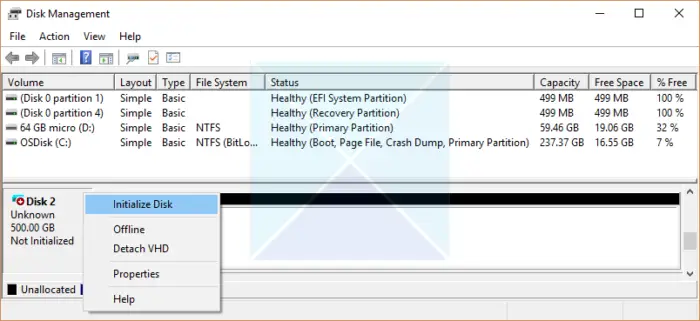
- Paspauskite „Windows“ klavišas + R atidaryti Bėk dialogo langas
- Tipas diskmgmt.msc ir paspauskite Gerai į atidarykite disko valdymą langas.
- Dešiniuoju pelės mygtuku spustelėkite standųjį diską, kurį reikia inicijuoti, ir spustelėkite Inicijuoti diską parinktį iš kontekstinio meniu.
- Jei diskas pažymėtas kaip Neprisijungus , vieną kartą spustelėkite jį dešiniuoju pelės mygtuku, tada pasirinkite Prisijungęs iš kontekstinio meniu.
- Viduje Inicijuoti diską Iššokančiajame lange pasirinkite tinkamą disko formatą (MBR arba GPT) ir spustelėkite Gerai kad inicijuotų procesą.
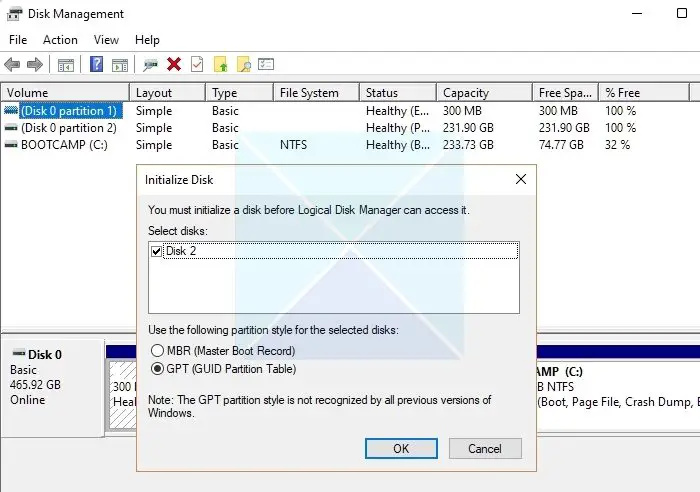
Šio proceso metu t sukuriamas pagrindinis įkrovos įrašas (MBR) arba GUID skaidinių lentelė (GPT). Šios skaidymo schemos apibrėžia, kaip disko vieta bus padalinta į loginius skaidinius.
langų išjungimo žurnalas
Pastaba:
- Atminkite, kad tik tam tikri USB įrenginiai suformatuojami, ir a galima priskirti disko raidę ; jie neturi pasirinkimo inicijuoti.
- Jei diske jau yra jums rūpimų failų, jo neinicijuokite – prarasite visus failus.
2] Naujo skaidinio kūrimas
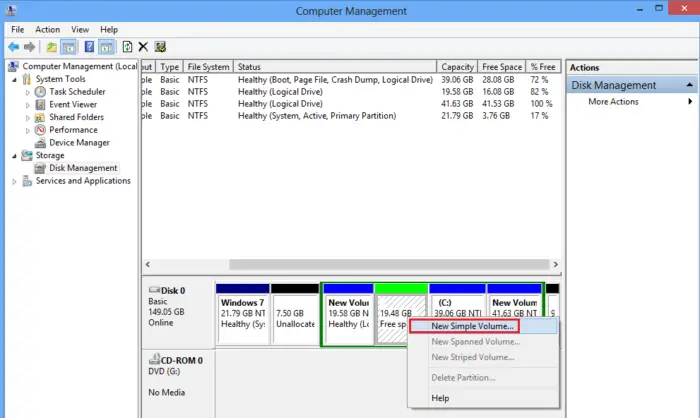
Sukūrus MBR arba GPT, kitas veiksmas yra sukurti diske naują skaidinį . Skirsnis yra loginis disko vietos padalijimas, kuris gali būti naudojamas duomenims saugoti arba operacinei sistemai įdiegti. Disko valdymo įrankis padeda nustatyti vietą.
- Atidaryk Disko valdymo įrankis ir dešiniuoju pelės mygtuku spustelėkite nepaskirstytą vietą standžiajame diske.
- Spustelėkite ant Naujas paprastas tomas parinktį iš kontekstinio meniu.
- Pasirinkite Kitas, įveskite garsumo dydį (geriausia numatytasis garsumas) ir spustelėkite Kitas vėl.
- Priskirkite disko raidė norite suteikti garsumą.
- Nurodykite norimą failų sistemą (dažnai NTFS), spustelėkite Kitas, ir Baigti .
Pastaba: Formatuojant skaidinį sukuriama nauja failų sistema, leidžianti diske saugoti ir pasiekti failus.
Ar inicijuojant diską ir pašalinus visus jo duomenis?
Abu Taip ir Nr yra tinkami atsakymai į šį klausimą; visų pirma inicijuojant diską jo duomenys nebus ištrinti. Tačiau tuo tarpu taip pat turite suformatuoti standųjį diską ir pridėti skaidinių, kad galėtumėte jį naudoti, o tai taip pat sukels duomenų praradimą. Taigi nepamirškite patikrinti kietajame diske klaidų ir sukurti svarbių duomenų atsargines kopijas.
Ar turėčiau inicijuoti diską kaip MBR arba GPT?
Daugumoje kompiuterių standiesiems diskams ir SSD diskams naudojamas GUID skaidinių lentelės (GPT) diskas, ypač dabar, kai dauguma kompiuterių yra 64 bitų. MBR dabar pamažu pakeičiamas GPT, nes pastarasis palaiko UEFI, o kiekviename diske galite turėti daugiau nei keturis skaidinius. GPT taip pat reikalingas diskams, didesniems nei du terabaitai.
Ar konvertuojant į GPT iš MBR išvalomi visi duomenys?
Jei konvertuosite esamą MBR pagrįstą saugyklą į GPT, visi duomenys bus ištrinti. Tačiau „Microsoft“ siūlo MBR2GPT.EXE kuris gali konvertuoti diską iš pagrindinio įkrovos įrašo (MBR) į GUID skaidinių lentelės (GPT) skaidinio stilių, nekeičiant ar neištrinant duomenų diske. Tačiau procesas yra sudėtingas, todėl turite sukurti sistemos vaizdą arba visų diske esančių duomenų atsarginę kopiją.















